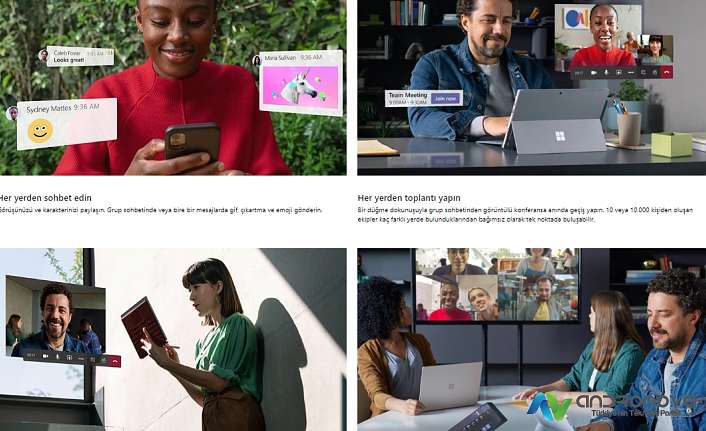Microsoft Teams hesap açma ve kapatma bilgisinin dışında birde nasıl kullanılır genel bir açıklama hazırladık. Ekran resimlerini iPhone üzerinden hazırladık.


Microsoft Teams, Zoom’ un yasaklandığı ve uzaktan eğitim için Teams kullanılacak açıklamasından sonra dünya genelinde çoğu ülke bu sisteme geçiş kararı aldı. Tabi Türkiye’ de EBA sistemi yer aldığından çokta önplanda olmayabiliyor. Ama üniversiteler için bu değilebiliyor. Çoğu kendi web siteleri üzerinden canlı ders yayınlarına katılıyor. Ama bazı okullarda kullanılıyor diyebiliyoruz.
Microsoft Teams uygulaması, her sınıf için ödevleri ve notları doğrudan sınıfla paylaşarak organize etmeyi sağlayabiliyor. OneNote kullanılarak bir kaynak oluşturabiliyorsunuz. Eğitimcilerle iletişime geçme, gezileri ve etkinlikleri organize ederek etkileşimi arttırma özelliğine sahip bir yapısı var.
Yazımızda Microsoft Teams nasıl indirilir ve nasıl kullanılır detaylarını bulacaksınız. Sizlere geniş çapta bir anlatım hazırlamaya çalıştık.
Microsoft Teams hesap açma resimli anlatım
- Telefonun uygulama indirme mağazasını açın (iPhone, App Store veya Android için Google Play)
- Microsoft Teams olarak aratın ve uygulamayı indirin.
- Oturum açma adresi, oturum aç veya ücretsiz kaydolun seçeneklerinden biriyle devam edin.
- Ücretsiz hesap açma ile işleme devam ettik.
- Microsoft hesabınız yani Hotmail varsa bu e-posta adresini yazın ve ileri.
- Teams nasıl kullanmak istediğinizi seçin.
- Okul için, Arkadaşlar aile veya İş için olanı seçin.
- Biz iş olanı seçip devam ettik. Eğer arkadaş olanı seçerseniz Skype ile ilgili bir öneri açıyor. Yok okul için olanı seçerseniz okuldan verilen mail hesabını yazmanızı istiyor.
- Mail adresimizi ve şifremizi yazdık.
- Teams hesap adı soyadı, şirket adı ve ülke seçilecek Teams’ i kur butonuna basın.
- Teams oturum açmak için mail adresi bilgileri tekrar girilecek.
- Gerekli bildirim izinlerini, kamera ve mikrofon erişim için izin ver veya izin verme ile devam edin.
- Invite others (Başkalarını davet et).
- Not now (Şimdi değil).
- Şimdi değille devam ettik.
İşlem tamam ve Microsoft Teams hesap açma işlemini tamamladık. https://teknolojihaberleri.tr


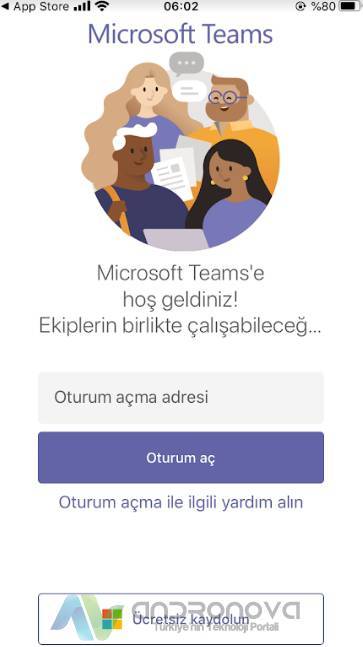


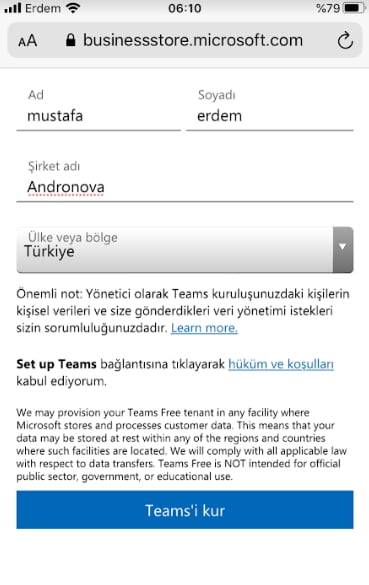
Microsoft Teams nasıl kullanılır ?
Geniş detaylara yer verdik ve Teams kullanımı hakkında soracağınız bir soru varsa yazı sonundan iletişime geçebilirsiniz. Microsoft Teams indirme işleminde hatayla karşılaşanlarda ekleyebiliyorsa uyarı mesajı ekran görüntüsünü bizle paylaşsın.
Öğrenciler için okullarında gerekli bilgilendirmeyi alacaklardır. Bu programa katılan okullarda öğrenci işlerinden iletişime geçilmesi gerekiyor. Normal kullanımlarında Outlook com, com.tr ve Hotmail hesabının olması yeterli. Olmayanlar mail hesabı açmaları gerekiyor.
Microsoft Teams kişileri davet etme nasıl yapılır ?
- Microsoft Teams kişi davet etme için sohbet ekranına geçin.
- Yukarıda profil simgesine bir kez dokunun.
- Davet bağlantısını paylaş ile kişiye veya gruba davet mesajını gönder. WhatsApp olur, Twitter, Facebook, Skype veya Bip kullanılabilir.
- Mail ile gönderim için e-posta adreslerini girin ile devam edilecek. Her mail adresini yazdıktan sonra köşedeki + işaretine dokunmanız gerekiyor.
Teams sohbet başlatmak için;


- Yukarı köşeden yazı (kalem simgesi) işaretine dokunun
- Kişi adıyla, grup ismiyle veya e-posta ile aratın
- Kabul edenlerle toplu olarak sohbet edebilirsiniz.
Teams menü kullanım özellikleri
Microsoft Teams dosyalar
Aşağıdaki dosyalar, bulut depolaması olarak kullanılan yedekleme bölümü. Yani paylaşılan, eklenen dosyaları burada görürsünüz ve OneDrive ile dosyaları yönetebilirsiniz.
Microsoft Teams ekipler nedir?
Ekipler seçeneği oluşturulan iş grubu veya okul grubu bölümünde üyeleri yönetme, etiketleri yönet, kanalları yönet ve ekibi düzenle gibi seçeneklere ulaşacağınız bölüm.
Ekip düzenle, daha önce iş veya grup adı verdiğiniz adı değiştirme ve ekib açıklamasını yazmak için kullanılıyor.
Kanalları yönet, kişileri davet etme, gönderilenlere bakma, dosyalarıı görme ve daha fazla başlıklardan oluşmakta.
Yukarıda durum bilgisini görebilirsiniz. (Akış / Etkinliğim)
Microsoft Teams ayarlar kısmı
Yan köşede üç çizgi olan kısımda yer alır. Burada durum ayarını değiştirebilir (Uygun, meşgul, rahatsız etmeyin, durumu sıfırla ve dahası yer alıyor) ve bildirim ayarlarını da yapılandırabilirsiniz. Aynı zamanda diğer uygulamalar kısmına da göz atabilirsiniz.
Uygulamanın “Çok faktörlü kimlik doğrulaması” özelliğine sahip olduğunu belirtelim.
Durum iletisi ayarla:
Profil durum mesajını yazdığınız yer. Kişiler mesaj gönderdiğinde gösterilir ve istenildiğinde şu tarihten sonra temizle ile silinir.
Bildirimler:
- Titreşim ile bildirim
- Sesli uyarılar
- Kameraya ve mikrofona erişim verip vermemeyi düzenleyebilirsiniz
- Sorun giderme için bildirimleri okuyabilirsiniz.
Ayarlar:
- Koyu tema açma kapatma
- Veri ve depolama alanı (Resim yükleme kalitesi ayarlama, düşük çözünürlük veya yüksek ve tam boyut ayarı, indirilen dosyaları temizle, uygulama verilerini sil, geçmişi temizle, geçmişi göster veya gösterme.
- Profil düzenleme (Porfil resmi ekleme veya değiştirme ve ad değiştirme gibi.
- Mesajlaşma bölümde okundu bilgileri ile iletileri okuduğunuzu gösterme veya okundu iletisini gizleme. Kanalları gösterme veya gizleme
- Hesap ekle ile başka hesaplarınızı da bir uygulamaya ekleyebilirsiniz.
- Yardım alma ve sorun geri bildirimini yapabileceğiniz bir bölüm.
Hazırlanan görseller iPhone’ dan alınmıştır ve Huawei veya Samsung üzerinden işlem yapacaklar için bir hatayla karşılaşırsanız o zaman bilgisayardan veya tarayıcıdan oturum seçeneklerini oluşturup sonra telefona yüklediğiniz uygulamadan oturum açma işlemini yapabilirsiniz.
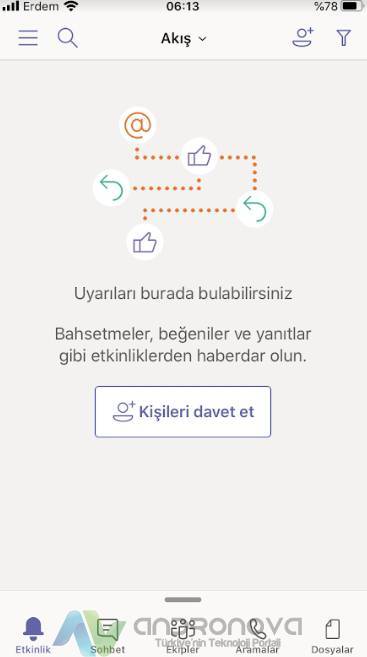
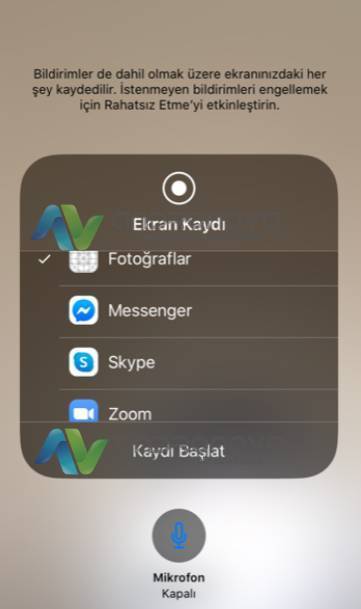
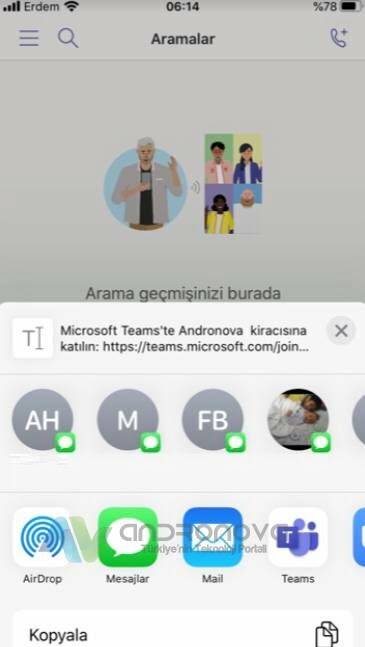
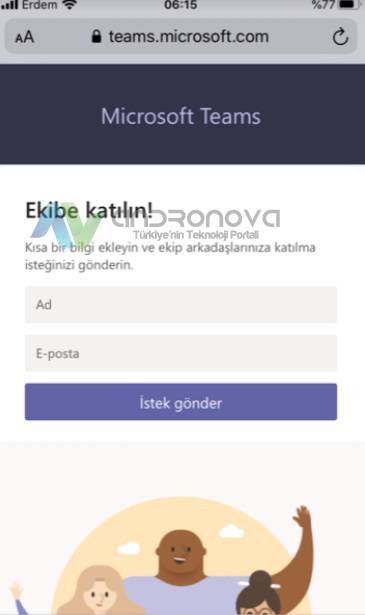
Güncelleme Tarihi: 10 Temmuz 2021, 20:19